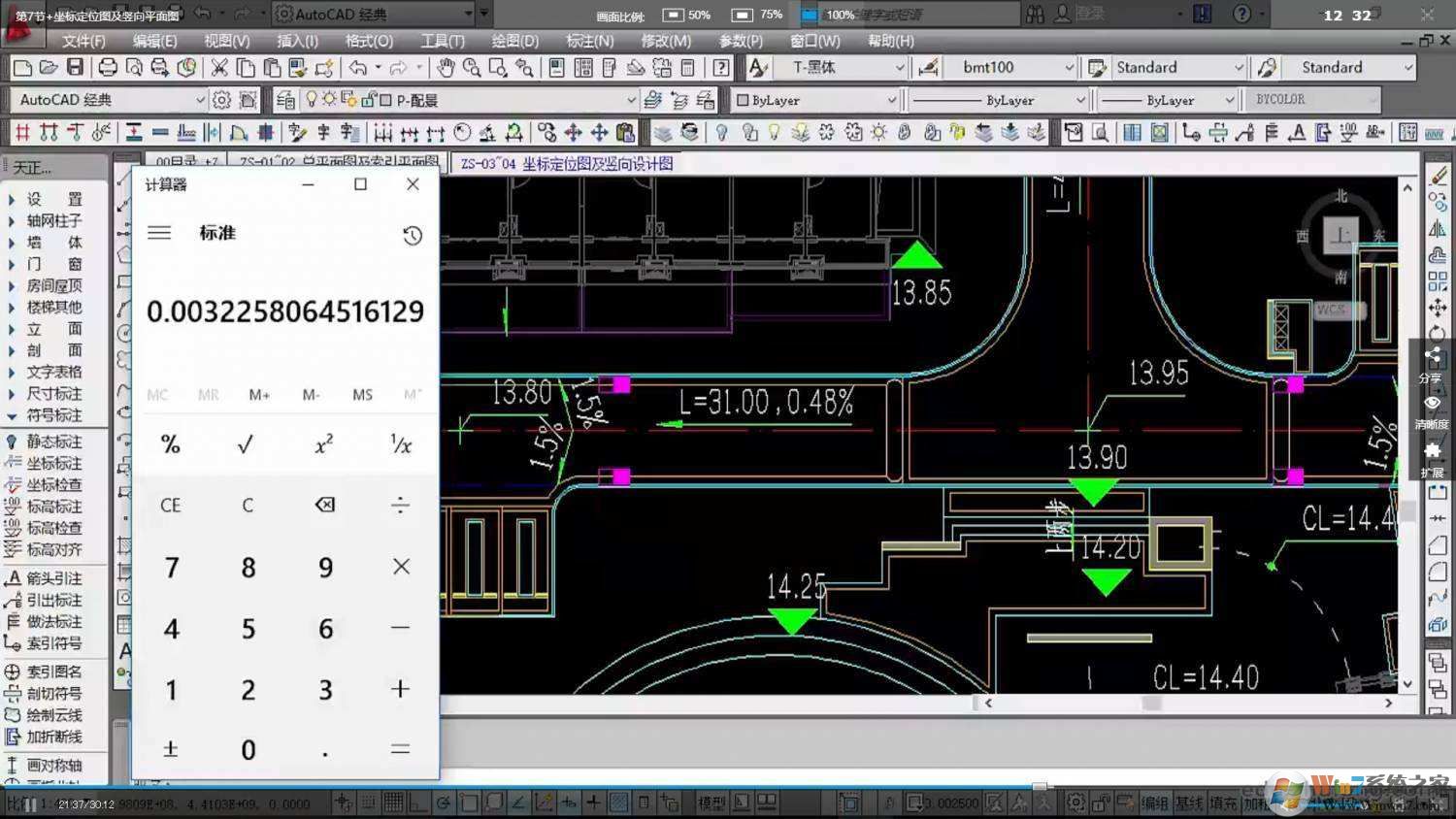
软件特色
1、迅速启动双击CAD文件即可启动软件,文件再大也可以保证启动速度,无需等待;
2、多维看图
可以切换二维,三维,多维看图模式,完美兼容建筑,装修,工业设计看图需要;
3、多视角看图
立体图,顶视图,底视图,左视图,右视图,前视图,后视图多种视图展示更全面;
4、快速标准
快速测量工具,随时随地对图纸进行测量,不会打乱图纸原有尺寸标准。
软件功能
1、查看器全部功能围绕图纸审核,一看就会零学习成本:10种视角查看图纸 | 3D、2D空间切换 | 结构组装原件查看 | 距离、线长、面积多维快速测量工具 | 查找文字 | 快速截屏;
2、编辑器
全部功能围绕CAD经典常用功能,无冗余功能更专注:支持CAD经典快捷键 | 断线封闭 | 打断点 | 绘图工具排列整齐可见 | 文本输入更快捷 | 标注尺寸更方便 | 图形捕捉更精准;
3、拓展功能
更多功能,一步到位:文字提取 | 标注提取 | 批量转图 | 片批量转PDF | 批量DXF与DWG互转 | 标注提取 | 批量转图片 | 海量素材 | 分屏显示图纸。
软件教程
一、查看器1、拖动要编辑的文件到视图区;
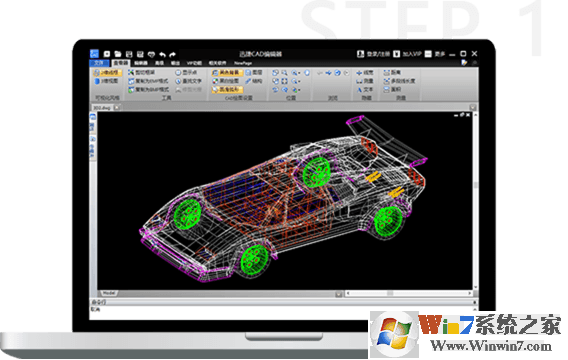
2、设置显示单位:在“文件 - 选项 - 测量”页面中选择需要的显示绘图单位;
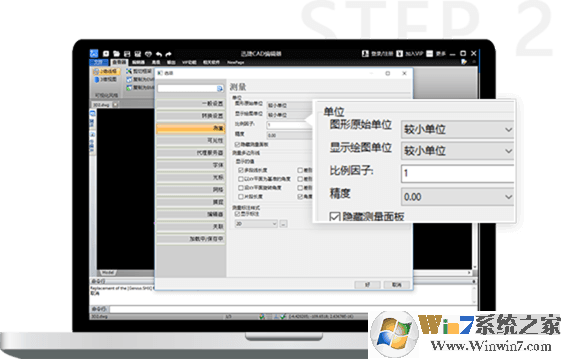
3、切换显示方式:点击“2维线框”与“3维视图”按钮切换3D实体与线框图显示方式;

4、切换视角:在顶部工具“位置”栏中切换显示模式选择需要查看的视角;
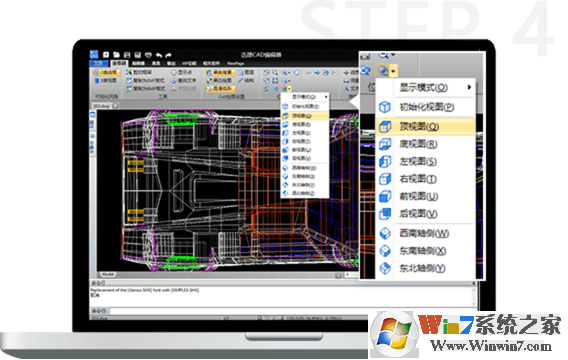
5、改变线条颜色:在顶部工具“CAD绘图设置”栏中打开“图层”替换线条颜色;
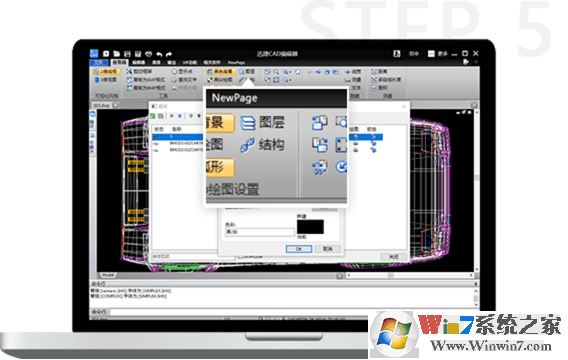
6、测量与标注图纸内容:在顶部工具“隐藏”栏中点击“测量”工具对图纸内容进行测量;在顶部工具“测量”栏中选择需要的标注工具对图纸内容进行标注。
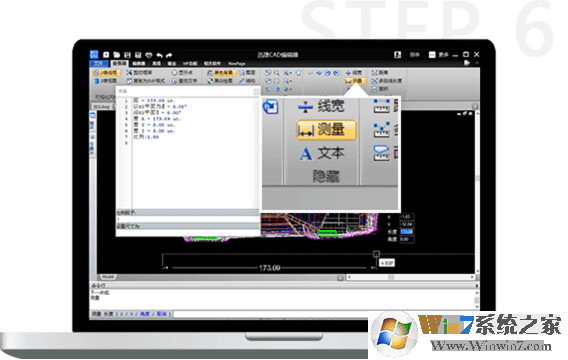
二、编辑器
1、设置绘图单位:在“文件 - 选项 - 测量”页面中选择需要的图像原始单位;

2、绘制工具:在顶部工具“绘制”栏中选择需要绘制的图形进行绘图;
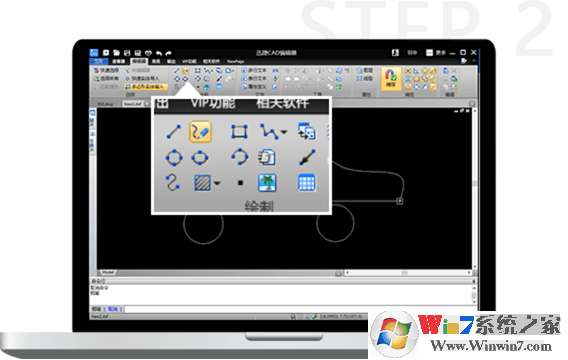
3、文本工具:在顶部工具“文本”栏中选择需要输入的文本格式,录入文本;

4、设置捕捉点:在顶部工具“捕捉”栏中选中需要捕捉的方式;
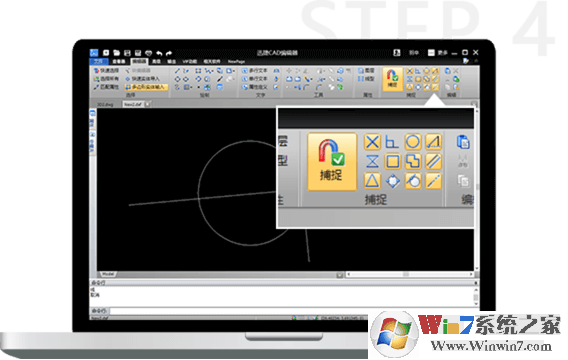
5、断线封闭:将断掉的两点使用捕捉工具移动到一起,点击顶部工具“工具”栏中“合并”按钮完成封闭;
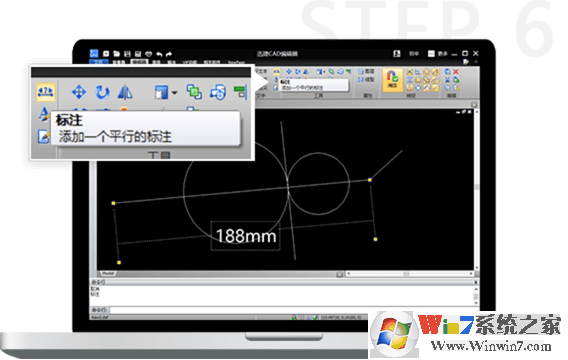
6、添加标注:在顶部工具“文本”栏中点击“标注”按钮对图形进行标注;
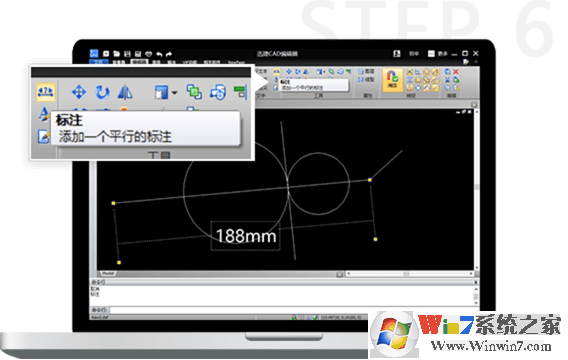
以上就是CAD快速看图的介绍以及下载地址,有需要的朋友赶快下载吧!













 WPS2019个人免费版|WPS Office 2019免费办公软件V11.1官方版
WPS2019个人免费版|WPS Office 2019免费办公软件V11.1官方版 QQ浏览器2020 v10.4绿色版精简版(去广告纯净版)
QQ浏览器2020 v10.4绿色版精简版(去广告纯净版) 酷我音乐盒下载|下载酷我音乐盒 2020 官方免费版
酷我音乐盒下载|下载酷我音乐盒 2020 官方免费版 酷狗音乐播放器|酷狗音乐下载安装 V2020官方版
酷狗音乐播放器|酷狗音乐下载安装 V2020官方版 360驱动大师离线版|360驱动大师网卡版官方下载 v2019
360驱动大师离线版|360驱动大师网卡版官方下载 v2019 【360极速浏览器】 360浏览器极速版(360急速浏览器) V2020正式版
【360极速浏览器】 360浏览器极速版(360急速浏览器) V2020正式版 【360浏览器】360安全浏览器下载 官方免费版2020 v12.1.1033
【360浏览器】360安全浏览器下载 官方免费版2020 v12.1.1033 【优酷下载】优酷播放器_优酷客户端 2019官方最新版
【优酷下载】优酷播放器_优酷客户端 2019官方最新版 腾讯视频下载|腾讯视频播放器官方下载 v2020 最新版
腾讯视频下载|腾讯视频播放器官方下载 v2020 最新版 【下载爱奇艺播放器】爱奇艺视频播放器电脑版 2020 v7.2官方版
【下载爱奇艺播放器】爱奇艺视频播放器电脑版 2020 v7.2官方版 2345加速浏览器(安全版) V10.7.0官方最新版
2345加速浏览器(安全版) V10.7.0官方最新版 【QQ电脑管家】腾讯电脑管家官方最新版 2020_v13.6
【QQ电脑管家】腾讯电脑管家官方最新版 2020_v13.6 360安全卫士下载【360卫士官方最新版】2020_v12.0
360安全卫士下载【360卫士官方最新版】2020_v12.0 office2007破解版|Office 2007破解完整免费版
office2007破解版|Office 2007破解完整免费版 系统重装神器|飞飞一键重装系统软件 V2.4正式版
系统重装神器|飞飞一键重装系统软件 V2.4正式版